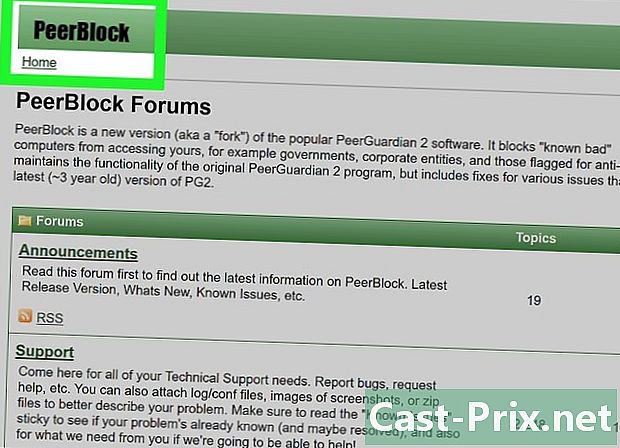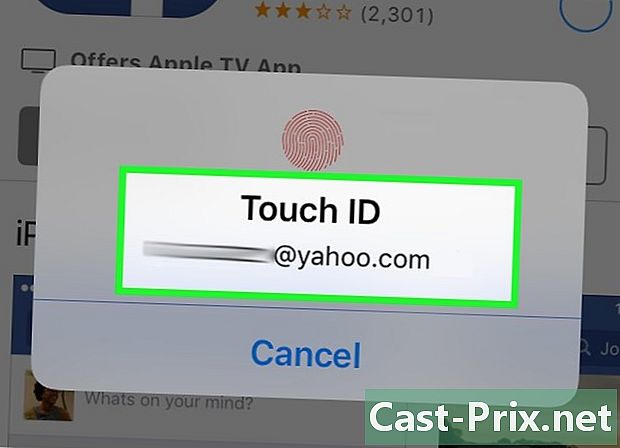Како прегледати ПДФ датотеке на Андроид уређају
Аутор:
Robert Simon
Датум Стварања:
17 Јуни 2021
Ажурирати Датум:
1 Јули 2024

Садржај
- фазе
- Део 1 Инсталирајте ПДФ читач
- Део 2 Погледајте и преузмите ПДФ датотеку са свог прегледача
- Део 3 Отворите ПДФ датотеку која је послата као прилог
ПДФ је један од најпопуларнијих формата докумената јер се може отворити на готово свим уређајима. Овај формат штити иницијални садржај као и форматирање документа. Андроид уређаји не садрже подразумевано ПДФ читач и да бисте прегледали датотеке које су у овом формату на вашем таблету или телефону, морате да преузмете наменску апликацију за ову сврху. Имате могућност инсталирања бесплатног програма за читање ПДФ-ова из Гоогле Плаи Сторе-а.
фазе
Део 1 Инсталирајте ПДФ читач
-

Отворите мени апликација. На тај начин моћи ћете прегледати све апликације које су инсталиране на вашем уређају. Додирните икону решетке која се састоји од 6 или 12 белих тачака.- На телефонима ћете видети икону у пристаништу апликација на дну почетног екрана.
- На Андроид таблетима је у горњем десном углу почетног екрана.
-

Додирните икону Трговине Гоогле Плаи. Када покренете Плаи Сторе, апликација ће од вас тражити да унесете лозинку и адресу е-поште. Ако већ имате налог, притисните Постојећи рачун и унесите своје детаље. Ако не, морате притиснути нови и следите упутства. -

Потражите бесплатни читач ПДФ-а. ПДФ читачи омогућавају вам отварање и читање ПДФ датотека на вашем телефону или таблету. Пошто Андроид уређаји немају унапред инсталиран ПДФ читач, морате га преузети. Многи од ових програма су доступни за Андроид уређаје. Да бисте видели све, откуцајте бесплатни ПДФ читач за Андроид у траци за претрагу.- Ако већ знате апликацију коју желите преузети, само претражите по имену.
- Најпопуларнији ПДФ читачи су Фокит Мобиле ПДФ, Поларис Оффице, ПДФ читач, ПСПДФКит ПДФ Виевер, Адобе Ацробат, Гоогле Дривер и Гоогле ПДФ Виевер.
-

Изаберите ПДФ читач који ћете инсталирати. Прегледајте резултате претраге и одаберите апликацију коју желите инсталирати. -

Инсталирајте апликацију. Кликните на зелено дугме инсталирати. Прочитајте информације које се појављују у Дозволе апликације, а затим кликните на прихватити .
Део 2 Погледајте и преузмите ПДФ датотеку са свог прегледача
-

Пренесите датотеку са Гоогле Виев-ом. Додирните везу у ПДФ датотеци. Ако сте инсталирали Гоогле ПДФ Виевер или Гоогле Дриве, апликација ће аутоматски увести датотеку.- Гоогле Виев ће отказати друге ПДФ читаче које сте инсталирали само за интернетске везе. Да бисте прочитали прилоге е-поште или преузете датотеке, од вас ће се тражити да изаберете ПДФ читач са листе инсталираних апликација.
- Датотека се неће сачувати у програму Преузето осим ако то не урадите ручно из менија (представљеног с три окомите тачке) у горњем десном углу.
-

Преузмите ПДФ датотеку. Ако немате Гоогле диск, морате да преузмете и сачувате ПДФ датотеку у програму Преузето свог уређаја. Додирните везу у ПДФ датотеци да бисте је преузели на свој Андроид уређај.- opcija Преузето је подразумевани менаџер датотека за Андроид уређаје.
- Када отворите прилог из е-поште која је у ПДФ-у, схватите да се неће преузети у вашу апликацију Преузето. То је прилично ПДФ читач који ће га покушати отворити.
-

Отворите мени апликација. Тиме ћете лако приступити свим инсталираним апликацијама. Мени је представљен иконом правоугаоне решетке која се састоји од 6 или 12 белих тачака. На телефонима ћете видети икону у пристаништу апликација на дну почетног екрана. На полицама је у горњем десном углу. -

Отворите апликацију Преузето. Ово је заправо подразумевани менаџер датотека за Андроид уређаје. Ова унапред инсталирана апликација садржи све преузете ставке, укључујући ПДФ датотеке.- Ова опција је представљена плавим кругом у средини који је бела стрелица окренута надоле. Јасно је обележен Преузето .
- Уместо да инсталирате такву апликацију, можете преузети управљачки програм датотека и користити га.
-

Додирните ПДФ датотеку коју желите да прочитате. Отварањем ПДФ датотеке извршиће се погон који сте инсталирали. Након отварања програма и увоза датотеке, можете је погледати.- Ако сте инсталирали више читача ПДФ-а, од вас ће се тражити да одаберете један са листе пре него што отворите датотеку.
Део 3 Отворите ПДФ датотеку која је послата као прилог
-

Отворите прилог. Тапните на датотеку и изаберите преглед . -

Изаберите ПДФ читач. Додирните апликацију за читање ПДФ-а коју желите да користите.- Ако желите да овај програм поставите као подразумевани читач ПДФ-а, притисните увек.
- Ако то не желите да поставите као подразумевану апликацију, само притисните Само једном .
-

Погледајте ПДФ датотеку. Након покретања апликације, ПДФ датотека ће се учитати и можете је прочитати.